目次
ドメイン設定
desknet's NEO にアクセスするURLを変更できます。
-
当社コントロールパネルで、以下の画面を開きます。
◇コントロールパネル > desknet's NEO > ドメイン設定
※ コントロールパネル内で移動する場合は、次の操作を行ってください。
上部メニューの「desknet's NEO」から「ドメイン設定」をクリックします。
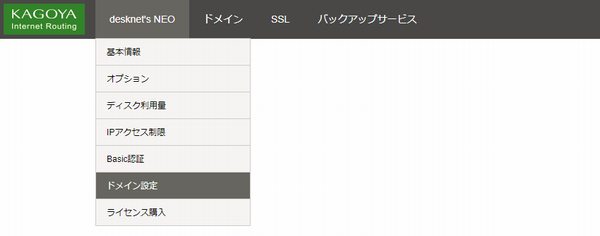
「ドメイン設定」が表示されます。
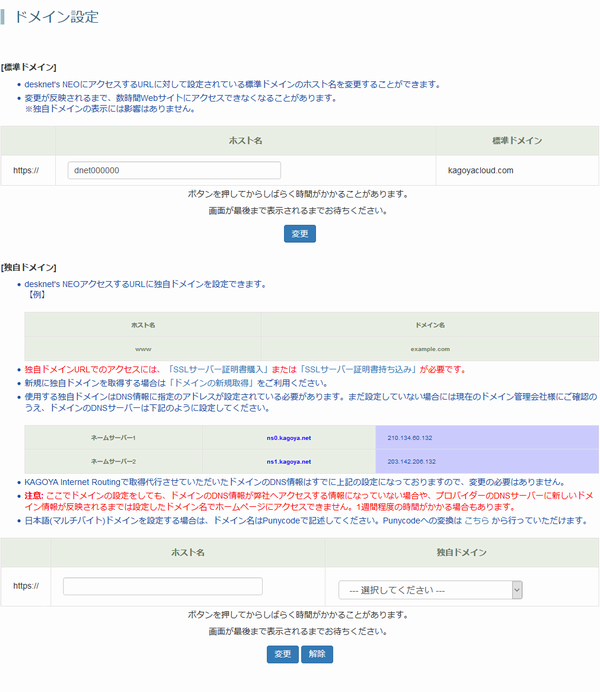
標準ドメイン「kagoyacloud.com」を使用したURL、または、独自ドメインを使用したURLに変更できます。- ■ 標準ドメイン「kagoyacloud.com」を使用する
-
ご契約時に発行された desknet's NEO にアクセスするためのURL、
「アカウント名」が「 dnet000000 」の場合、「 https://dnet000000.kagoyacloud.com/ 」
の、ホスト名(アカウント名の部分)を変更できます。【設定例】
https://sukinakotoba.kagoyacloud.com/ ① ②
① の部分は、自由に設定できます。
② の部分は「kagoyacloud.com」になります。- ※ 標準ドメインURLでのアクセスには、標準で共用SSL証明書を利用できます。
- ■ 独自ドメインを使用する
-
「example.com」というドメインをお持ちの場合、次のWebサイトアドレスを設定できます。
【設定例】
https://www.example.com/ ① ②
① の部分は、自由に設定できます。
② の部分に独自ドメインを設定できます。- ※ 独自ドメインURLでのアクセスには、「SSLサーバー証明書購入」または「SSLサーバー証明書持ち込み」が必要です。
⇒ SSLサーバー証明書の新規取得
- ※ 独自ドメインURLでのアクセスには、「SSLサーバー証明書購入」または「SSLサーバー証明書持ち込み」が必要です。
標準ドメイン「kagoyacloud.com」を使用する
標準ドメイン「kagoyacloud.com」を使用したURLに変更できます。
現在設定されているアクセスするためのURLが表示されています。
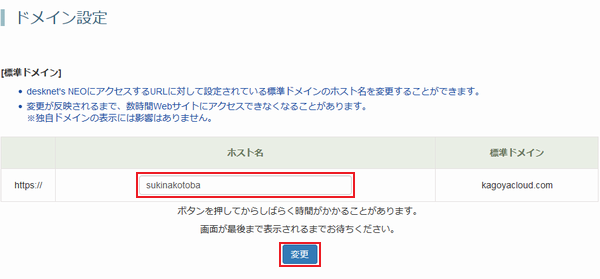
「ホスト名」を変更するには、表示されている文字列を消去し、任意の文字列を入力します。ホスト名 任意の文字列を入力します。
入力が完了したら、「変更」をクリックします。
確認ダイアログが表示されます。
「OK」をクリックします。変更が完了すると「標準ドメインを変更しました。」と表示されます。

独自ドメインを使用する
独自ドメインを使用したURLに変更できます。
画面の下に、独自ドメイン設定フォームがあります。
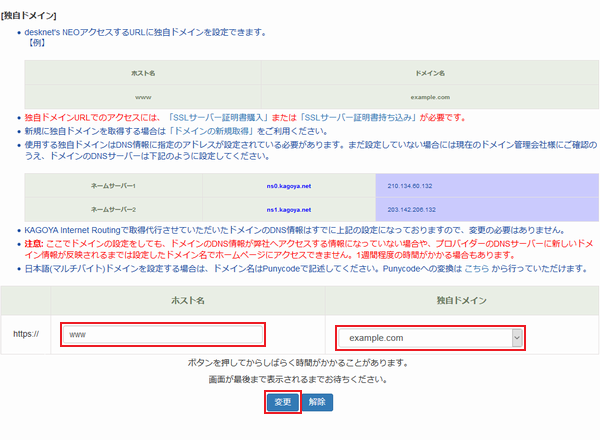
ここでは例として[ dneo.example.com ]の設定を行います。
まず、[ホスト名]と[ドメイン名]を入力します。ホスト名 dneo ドメイン名 プルダウンメニューから設定するドメイン名を選択します。
例)example.com
※ プルダウンメニューに使用したいドメインが表示されない場合は以下をご確認ください。
- まだドメインを取得していない場合は、事前にドメインをコントロールパネルから取得してください。
⇒ ドメインの新規取得 - 他社で管理中のドメインを使用する場合は、事前に使用したいドメインをコントロールパネルから登録してください。
⇒ 他社管理ドメインの利用 - カゴヤの他のアカウントで管理中のドメインを使用する場合は、事前にドメインを管理中のアカウントのコントロールパネルからドメインを使用したいアカウントに対し設定権限を付与してください。
⇒ カゴヤ管理ドメインを複数アカウントで使用する
入力が完了したら、「変更」をクリックします。
確認ダイアログが表示されます。
「OK」をクリックします。- 変更が完了すると「独自ドメインを変更しました。」と表示されます。

- ※ 独自ドメインURLでのアクセスには、「SSLサーバー証明書購入」または「SSLサーバー証明書持ち込み」が必要です。
⇒ SSLサーバー証明書の新規取得
- ※ 独自ドメインURLでのアクセスには、「SSLサーバー証明書購入」または「SSLサーバー証明書持ち込み」が必要です。





